netgear路由器arp功能
相关话题
网件公司为企业他们的IT 基础架构提供强大的数据存储、安全、交换、无线解决方案,且无需花费巨大成本,那么你知道netgear路由器arp功能怎么设置吗?下面是小编整理的一些关于netgear路由器arp功能的相关资料,供你参考。
netgear路由器arp功能的设置方法:
举例:如有三台终端设备设置如下:
主机1:MAC地址(01:02:03:04:01),IP地址(192.168.1.10)
主机2:MAC地址(01:02:03:04:02),IP地址(192.168.1.20)
主机3:MAC地址(01:02:03:04:03),IP地址(192.168.1.30)
如上述所有条目均被加入IP-MAC绑定列表,并发生以下事件:
主机1:设置与IP-MAC列表相同的IP和MAC地址
主机2:设置为匹配IP-MAC列表中IP地址,但不匹配MAC
主机3:设置为匹配IP-MAC列表中MAC地址,但不匹配IP
路由器会在内网网关处(另外一些型号的设备会在路由器WAN侧丢弃这些数据包,这取决于固件的设计)丢弃主机2与主机3的数据包,放行主机1去往外网的数据包.另外需要说明的是:
IP-MAC列表在NETGEAR家用路由设备中将与DHCP地址池预留表使用同一张表,这就是为什么点击IP-MAC绑定列表的 编辑 按键,管理界面会跳转到 局域网IP设置 中,关闭 将路由器用作DHCP服务器 功能将使 IP-MAC地址绑定 功能失效.同理,在没有启用 将路由器用作DHCP服务器 功能的前提下,亦无法启用 IP-MAC地址绑定 功能。
在内网网关处丢弃数据包的设计(例如JNR3210)将阻止不在IP-MAC绑定列表中终端设备访问路由器管理界面(虽然您可能ping通路由器内网管理地址),也就是说,如果您的DHCP地址池在没有预留任何条目的情况下开启IP-MAC绑定功能,虽然您有可能ping通路由器的内网管理地址,但将不再有任何设备可以管理路由器.另一些在WAN端丢弃数据包的设计(例如WNDR4300)将允许不在IP-MAC绑定列表中终端设备访问路由器管理界面。
主机2与主机3间的通讯不受IP-MAC绑定功能的影响。
IP-MAC绑定设置方式如下:
进入路由器管理界面,依次点击 高级>安装>局域网IP设置 保持 将路由器作为DHCP服务器 的勾选状态,点击 添加。
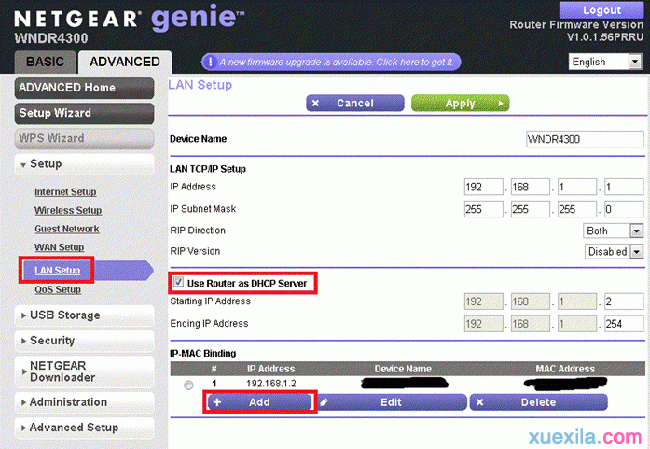
至少加入一台PC用于管理。
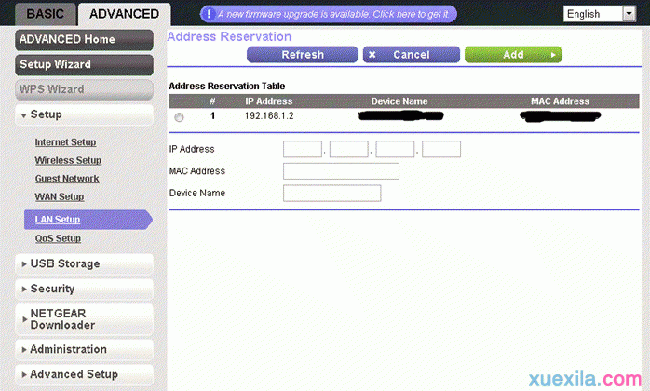
进入路由器管理界面,依次点击高级>安全>IP-MAC绑定 勾选 启用IP-MAC绑定,点击 应用 确认。
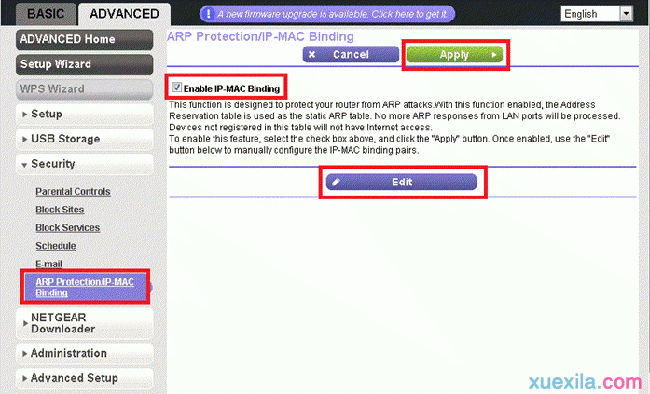

netgear路由器arp功能的评论条评论